[WDF Drivers]\(WDF ドライバー\) タブ
このトピックでは、WDF 検証ツール の [WDF ドライバー] ページの詳細について説明します。 このページには、コンピュータ上のすべての WDF ドライバーが一覧表示され、その検証設定と、それらを使用するデバイスの設定を変更することができます。 特定のドライバーに関心がある場合は、ここから開始します。
アプリケーションを起動すると、現在システム上にある WDF ドライバーとランタイムバージョンの一覧が表示されます。 各行には、ドライバーバイナリの名前、サービスの表示名、フレームワークのバージョン、KMDF ドライバーの開始の種類の名前が含まれます。
ドライバーを選択すると、そのドライバーを現在使用しているデバイスと、関連する UMDF ホスト プロセスが表示されます。 ホスト プロセス制御は、UMDF ドライバーを実行しているが選択されている場合にのみ表示されます。
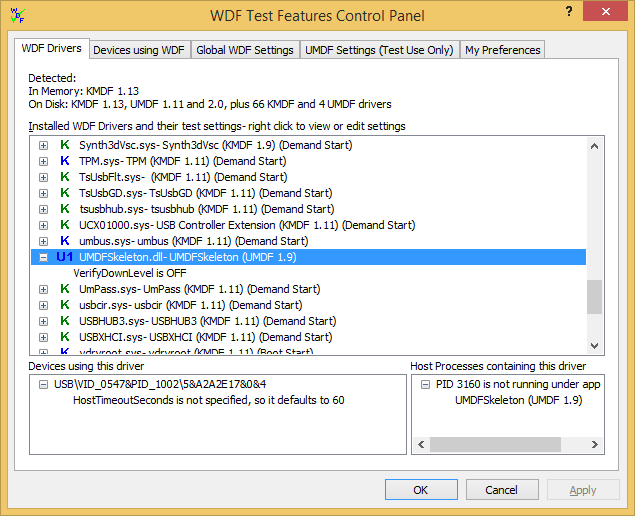
配色
ドライバーごとに、KMDF、UMDF 1、または UMDF 2 を使用しているかどうかを色分けして示すアイコンが表示されます。
カラーコードは、ドライバーの状態と、ドライバーの検証設定の変更が有効になるために必要な操作を示します。
- Blue は、ドライバーが使用中で、1つまたは複数の PnP デバイスに関連付けられていることを示します。 変更を有効にするには、これらのデバイスを無効にしてから再度有効にする必要があります。 [基本設定] タブで WDF 検証ツールがこれを実行するかどうかを選択できます。これらのドライバーについては、関連付けられているデバイスの一覧を取得します。
- 赤は、ドライバーが使用されていますが、PnP デバイスに関連付けられていないことを示します。 変更を有効にするには、次のようにします:
- KMDF の場合、再起動する必要があります。
- UMDF の場合は、すべての UMDF ホスト プロセスを停止して再起動する必要があります。
- 緑は、ドライバーが現在使用されていないことを示します。 設定を変更すると、次にドライバーが読み込まれたときに変更が有効になります。
プリセット オプション
ドライバー固有の設定 (KMDF および UMDF 2) があるドライバーの場合は、次のクイック オプション メニューのドライバー名を右クリックします。
- 既定の設定を表示します。
- WDF のブレーク ポイントを有効にし、ドライバー コードでマクロを確認します。
- 推奨されるすべてのテスト設定を有効にします (検証ツール、詳細で大規模な IFR バッファー、ダウンレベル検証)。
ドライバーの設定を変更しても、変更がコミットされていない場合は、ドライバー名の後に (*) が表示され、メニューには変更を元に戻すためのオプションが追加されます。
ドライバーの個別検証設定の変更
カラーアイコンの左側にある [+] をクリックすると、ドライバーの現在の検証設定が表示されます。 個々のオプションを右クリックして変更することができます。
ブール値の設定を右クリックすると、値が切り替わります。 設定によっては、有効なオプションの一覧を表示するものもあれば、値を入力できるエディットコントロールを表示する設定もあります。 無効な値を入力すると、アプリのビープ音が鳴ります。 新しい値を使用する場合は Enter キーを押し、変更を取り消す場合はコントロールの外側をクリックします。
Allocatefailcountに16進数の値を入力し、 hosttimeoutsecondsに10進値を入力する必要があります。
で KMDF Verifier が必要な機能を有効にし、 VerifierOn オプションが現在オフになっている場合は、アプリによって有効になります。 それでも手動で無効にすることができます。 この場合、機能を説明するテキストは、検証方法がオンの場合の動作を示しています。 設定が他の設定に依存している場合、またはアプリの検証またはドライバーの検証を使用する場合は、設定の状態を説明するテキストの類似した変更が表示されます。
デバイスを開始または停止したり、新しいドライバーをインストールしたりする場合は、WDF 検証ツールを再起動してインベントリを更新する必要があります。
[WDF ドライバー]ページで変更を行う場合、それらの変更はWDF を使用するデバイスページに反映されます。